商品登録CSV
商品登録CSVについて商品管理>商品登録CSVにて、CSVファイルを利用した商品の一括登録・更新を行うことができる機能です。商品画像はCSVではアップロードできません。 事前にデザイン管理>ファインダーもしくはFTPよりアップロードしておく必要があります。 下記を参考に、画像編集ソフト等で画像サイズを編集し、「/user_data/upload_img/」ディレクトリにアップロードしてください。
CSVの「一覧-メイン画像」「詳細-メイン画像」項目では以下のように記入して下さい。
upload_imgディレクトリ内に新規でディレクトリを作成してアップロードすることも可能です。 その場合の記入は以下となります。
新規登録/更新新規登録STEP1. 商品登録の項の「商品登録用CSVテンプレートダウンロード」より該当のテンプレートファイルをダウンロードSTEP2. ダウンロードしたCSVファイルに商品の登録内容を記入 STEP3. 作成したCSVファイルを画面上部の「CSVファイルアップロード」よりアップロード
注意
CSV項目に「商品ID」が存在し、既に存在する商品の商品IDを指定した場合は更新用の行と見なされ、商品情報が上書き更新されます。 更新STEP1. 商品更新の項の「商品更新用CSVテンプレートダウンロード」より該当テンプレートファイルをダウンロードSTEP2. ダウンロードしたCSVファイルに商品の更新内容を記入 STEP3. 作成したCSVファイルを画面上部の「CSVファイルアップロード」よりアップロード
注意
商品IDと商品コードを基準として他の項目を更新可能です。 規格のある商品の新規登録■商品IDを指定せず、規格グループIDを使用する方法(推奨)商品IDを使用せず 規格グループID を指定した場合、商品IDを指定せずに規格のある商品を登録することが出来ます。 同じ規格グループIDが一つの商品IDとして登録されます。 規格グループIDは登録時の一時的なIDです。数値でご指定ください。 ・規格1を持つ商品を登録する場合(規格グループIDを使用) 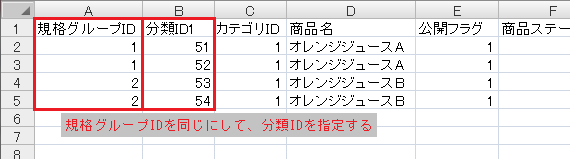 ・規格1、規格2を持つ商品を登録する場合(規格グループIDを使用) 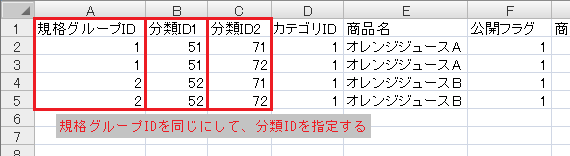 ※分類IDは商品管理>規格管理の分類登録リンクにてご確認ください。 ■商品IDを指定する方法(非推奨) 既存の商品を上書きしてしまう可能性がありますので推奨致しません。 また、規格がある商品は、CSVで一括登録することはできません。 規格のある商品を「商品ID」を指定して登録する場合は、下記の手順で登録・編集を行ってください。 1.商品IDに対し、1レコード(1行)の状態でCSVアップロード(商品IDを採番する。) 2.管理画面から編集して、規格を登録する。 CSV項目の入力方法・例アップロード用のCSVファイルに記入する各名称の詳細は下記マニュアルをご参照ください。商品登録_マニュアル
項目名が「青字」で表示されている項目に、マウスを重ねると説明が表示されます。 発送日目安について
営業日換算について基本情報管理>サイト管理設定の「配送日目安を営業日換算にするかどうか」項目にて、「営業日」を選択している場合、「通常日」とは違う換算をします。例1)2022年12月6日(火)に発送日目安を「即日」で設定されている商品
例1)2022年12月6日(火)に発送日目安を「2~3日後」で設定されている商品
「営業日」の場合は、休業日を換算しないため、お届け希望日(指定日)の選択が翌週の12月12日(月)からになります。 |
|||||||||||||||||||||||||||||||||||||||||||||||||||||||||||||||||||||||||||||||||||||||||||||||||||||||||||||||||||||||||||||||||||||||||||||||||||||||||||
この記事の目次 |
ありがとうございました。
よろしければ、ご意見をお聞かせください。
件名、コメントをご入力いただき、『送信』ボタンをクリックしてください。
ご意見を送られない場合は、『閉じる』ボタンをクリックしてください。
